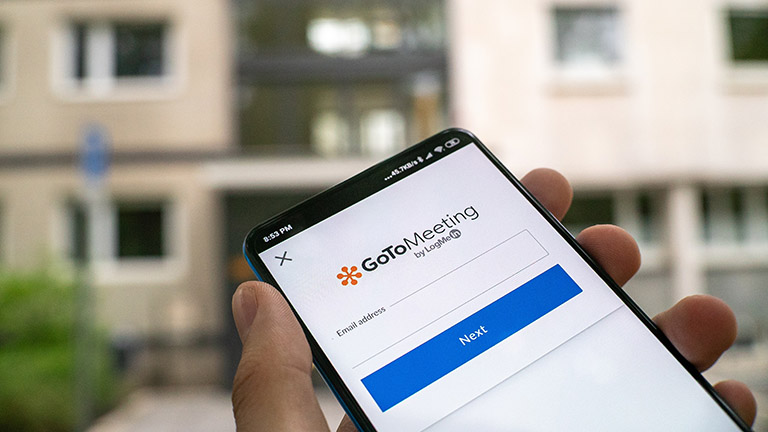Stell dir vor, du hättest deinen leistungsstarken Rechner immer in der Tasche. Samsung DeX macht aus deinem Smartphone einen mobilen Arbeitsplatz. Halte Präsentationen von deinem Smartphone aus oder übertrage Videokonferenzen auf einen großen Bildschirm. Mit Samsung DeX nutzt du dein Mobiltelefon wie ein Notebook oder einen PC. Was das System kann und was du brauchst, um dein Handy im Desktop-Modus zu nutzen, verrät dir UPDATED.
Das erfahrt ihr gleich
- Was ist Samsung DeX und was kann das System?
- Welche Geräte und Betriebssysteme sind mit Samsung DeX kompatibel?
- Welches Zubehör gibt es für Samsung DeX?
- Nützliche Apps, die mit DeX kompatibel sind
- Praktischer Nutzen im Arbeitsalltag: In diesen Situationen unterstützt dich Samsung DeX
Mit Samsung DeX kannst du dir einen großen Rechner und sogar ein Notebook sparen. Mithilfe des Desktop-Modus arbeitest du mit deinem Smartphone ganz ähnlich wie an den großen Geräten. Du verbindest dein Smartphone einfach per zugehöriger DeX-Station oder HDMI-Kabel mit einem externen Monitor, und los geht’s.
Hast du die Verbindung hergestellt, überträgst du zum Beispiel Videos und Dokumente auf größere Bildschirme oder nutzt deine Apps für Mails, Textarbeit und mehr auf dem großen Screen. Dein Smartphone benutzt du währenddessen wie gewohnt. Während du auf dem Monitor zum Beispiel ein Video präsentierst, tätigst du weiterhin Anrufe und verfasst Nachrichten. Zudem behältst du via Samsung DeX mehrere Fenster gleichzeitig im Blick. Eine Funktion, die dir am Smartphone sonst nicht zur Verfügung steht.
Alternativ kannst du Samsung Dex auch mit einem PC oder Notebook verwenden. In diesem Fall schließt du dein Smartphone an den Computer an. Dadurch erhältst du beispielsweise die Möglichkeit Dateien wie Bilder per Drag-and-drop von einem Gerät auf das andere zu verschieben.
Um Samsung DeX zu steuern, nutzt du am Computer Maus und Tastatur wie gewohnt. Verwendest du Dex nur mit Smartphone und Monitor, kannst du den Touchscreen deines Smartphones verwenden oder Maus und Tastatur über weiteres Zubehör anschließen.

Samsung DeX steht bisher nur für Samsung-Mobilgeräte zur Verfügung.
Kompatibel sind folgende Smartphones:
- Galaxy S8, Galaxy S8+, Galaxy S8 Active
- Galaxy Note8
- Galaxy S9, Galaxy S9+, Galaxy Note9
- Galaxy S10, Galaxy S10 5G, Galaxy S10+, Galaxy S10e
- Galaxy Note10, Galaxy Note10+, Galaxy Note10 5G, Galaxy Note10+ 5G
- Galaxy A90 5G
- Galaxy Fold
- Galaxy S20, Galaxy S20+, Galaxy S20 Ultra 5G
Zudem nutzt du Samsung DeX mit folgenden Tablets:
- Galaxy Tab S4
- Galaxy Tab S5e
- Galaxy Tab Active Pro
- Galaxy Tab S6
Wenn du DeX über dein Smartphone und einen PC verwenden möchtest, benötigst du die Samsung-DeX-App für PC oder Mac. Dein Gerät sollte über Windows 7 oder 10 beziehungsweise MacOS Version 10.13 (High Sierra) oder höher verfügen.
Beachte, dass du Samsung DeX für PC nur mit dem Galaxy Note 10 und Note 20 verwenden kannst (Stand: Juni 2020). Halte dein Galaxy S9, Note9, das Galaxy S10 oder das Galaxy Fold durch Software-Updates auf dem neuesten Stand. Für diese Geräte plant Samsung ebenfalls eine Kompatibilität mit dem PC.
Um ein Smartphone mit einem externen Bildschirm zu verbinden und via DeX den Desktop-Modus herzustellen, benötigst du eines der folgenden drei Accessoires:
- DeX-Station: Die DeX-Station fungiert als Dockingstation für dein Smartphone. Du klappst den Deckel auf und stellst dein Smartphone hinein. Die Station verbindest du über das beiliegende HDMI-Kabel mit dem Monitor. Bei Bedarf schließt du ein LAN-Kabel an die Dockingstation an, um ins Internet zu gelangen, ohne dein mobiles Datenvolumen zu verbrauchen. Die DeX-Station hat zudem USB-Anschlüsse für Maus und Tastatur. Alternativ verbindest du die Steuerungselemente via Bluetooth.
- DeX-Pad: Das DeX-Pad funktioniert ähnlich wie die Station. Im Unterschied zur DeX-Station stellst du dein Smartphone jedoch nicht auf, sondern legst es hin. Auf diese Weise nutzt du es weiterhin als Touchpad.
- HDMI-Adapter: Alternativ nutzt du einen HDMI-Adapter, um dein Smartphone mit dem externen Monitor zu verbinden. Wenn du Samsung DeX mit einem kompatiblen Smartphone auf einem Notebook nutzen möchtest, reicht sogar die Verbindung über ein USB-Kabel.
Ein kompatibles Tablet wie das Tab S4 kannst du als Stand-Alone im DeX-Modus verwenden, ohne weiteres Zubehör.
Mit dem DeX-System möchte Samsung Nutzern mehr Produktivität ermöglichen. Folgende Smartphone-Apps kannst du mit Samsung DeX nutzen.
Kompatibel sind unter anderem bekannte Office-Anwendungen von Microsoft. Deinen digitalen Arbeitsplatz richtest du dir mit diesen Apps ein:
- “Microsoft Word”
- “Microsoft Excel”
- “Microsoft PowerPoint”
- “Microsoft OneDrive”
- “Microsoft Outlook”
- “Microsoft Remote Desktop”
Starte die Apps auf deinem Smartphone und arbeite mit Samsung DeX auf einem großen Bildschirm weiter. Voraussetzung: Für bestimmte Apps wie zum Beispiel Microsoft Office benötigst du separate Lizenzen.
Du möchtest dich mit Kollegen zum aktuellen Stand deiner Projekte austauschen? Samsung DeX ist mit folgenden Apps für Videokonferenzen kompatibel:
- “Zoom Cloud Meetings”
- “Skype”
- “GoToMeeting ”
Wenn du dein Smartphone mit einem größeren Monitor verbindest, kannst du deine Kollegen gut sehen.
Mit DeX sind zudem einige Adobe-Anwendungen kompatibel. Im Desktop-Modus nutzt du unter anderem:
- “Adobe Acrobat Reader”
- “Adobe Premiere Rush”
- “Adobe Photoshop Lightroom”
- “Adobe Photoshop Sketch”
Erleichtere dir zum Beispiel das Zeichnen mit “Sketch”, indem du im Vollbildmodus auf dem großen Monitor alle Details im Blick behältst. Beachte auch hier, dass du einige Adobe-Apps zuvor eventuell herunterladen und gegebenenfalls Lizenzen erwerben musst.
Mails, Internetrecherche, Fotos und mehr: Auch mit Google-Apps ist Samsung Dex kompatibel. Nutze im Desktop-Modus unter anderem folgende Anwendungen:
- “Google”
- “Gmail”
- “Chrome”
- “Google Drive”
- “Google Play Music”
- “Google Photos”
Wenn du mal eine Pause von Produktivität und Arbeit benötigst, stehen dir mit Samsung DeX auch Gaming- und Unterhaltungs-Apps zur Verfügung. Dazu gehören:
- “Twitch”
- “YouTube”
- “Spotify”
Zudem spielst du mit DeX Spiele wie Gardenscapes und BombSquad im Desktop-Modus.
Dir ist klar, was Samsung DeX kann, aber du fragst dich, wozu du den Modus und das Zubehör benötigen könntest? Folgende Szenarien sind für den Einsatz von DeX denkbar.
Insbesondere bei Start-ups scheint das Konzept des festen Arbeitsplatzes aus der Mode gekommen zu sein. Statt an den eigenen Schreibtisch setzen sich Mitarbeiter an einen freien Platz ihrer Wahl. Das Konzept nennt sich Desksharing. Mit Samsung DeX reicht es aus, wenn dieser Arbeitsplatz standardmäßig mit einem Monitor und zum Beispiel einer DeX-Station oder einem DeX-Pad ausgestattet ist.
Zum Arbeiten nimmst du einfach Platz und stellst dein Smartphone in die Station. Schon ist dein Arbeitsplatz eingerichtet und du kannst loslegen. Die Voraussetzung: Du hast alle wichtigen Dateien und Programme auf deinem Smartphone installiert. Zudem muss es sich um ein kompatibles Samsung-Gerät handeln.
Du bist unterwegs zu deinem Kunden und möchtest in einer Präsentation neue Ergebnisse und Zahlen vorstellen? Wenn du DeX nutzt, kannst du deinen Laptop zu Hause lassen. Nimm die Präsentation einfach auf deinem Smartphone mit oder halte sie über Cloud-Dienste bereit. Verbinde dein Smartphone vor Ort zum Beispiel per HDMI-Kabel mit einem Monitor oder Fernseher. Schon kannst du loslegen und die Präsentation von deinem Handy aus steuern.
Du bist unterwegs und hast keinen Platz für ein sperriges Notebook? Wenn du die DeX-App zum Beispiel auf deinem Galaxy Tab S4 installiert hast, wechselst du über den Schnellzugriff einfach in den DeX-Modus – und schon ähnelt die Oberfläche deines Tablets einem Notebook.
Du kannst bis zu fünf Fenster gleichzeitig öffnen, Drag-and-drop nutzen, um deine E‑Mails mit Anhängen auszustatten, und bei Bedarf eine Maus verwenden. Ein weiterer Monitor ist bei dieser Anwendungsart nicht nötig.
Samsung DeX verwandelt dein Smartphone in ein leistungsstarkes Arbeitsgerät: Anstatt auf dem Touchscreen zu tippen, holst du dir Apps per DeX-Station, DeX-Pad oder HDMI-Kabel auf einen großen Bildschirm. Du kannst mehrere Fenster gleichzeitig öffnen und zum Beispiel Videos von YouTube streamen, während du Nachrichten schreibst. Oder du hältst eine Präsentation vom Smartphone aus.
Das Notebook bleibt mit Samsung DeX zu Hause. Solange du alle wichtigen Apps und Dateien auf deinem Smartphone parat hast, brauchst du dich nur mit einem Monitor und eventuell Maus und Tastatur zu verbinden – und los geht’s mit dem Desktop-Modus.
Disclaimer Die OTTO (GmbH & Co KG) übernimmt keine Gewähr für die Richtigkeit, Aktualität, Vollständigkeit, Wirksamkeit und Unbedenklichkeit der auf updated.de zur Verfügung gestellten Informationen und Empfehlungen. Es wird ausdrücklich darauf hingewiesen, dass die offiziellen Herstellervorgaben vorrangig vor allen anderen Informationen und Empfehlungen zu beachten sind und nur diese eine sichere und ordnungsgemäße Nutzung der jeweiligen Kaufgegenstände gewährleisten können.